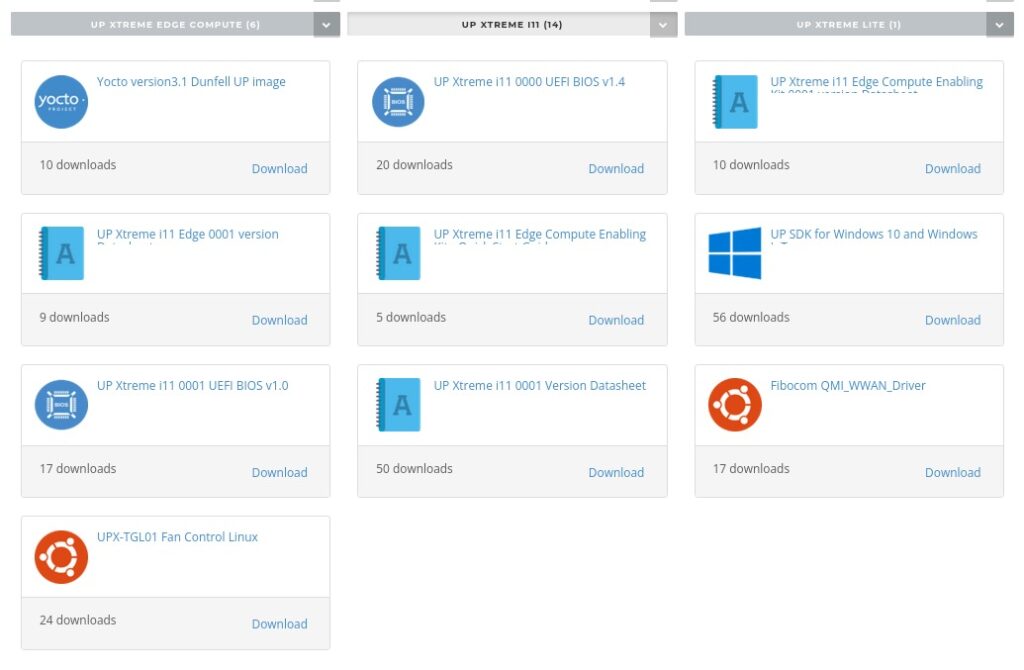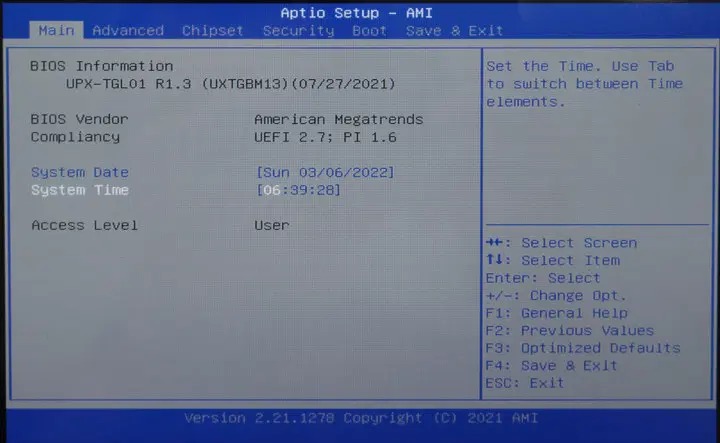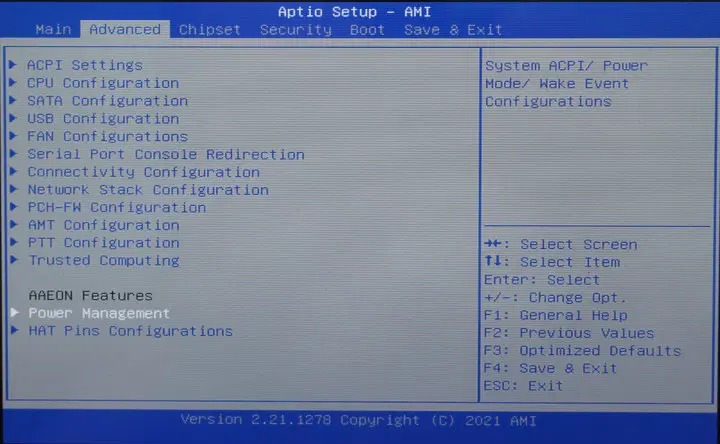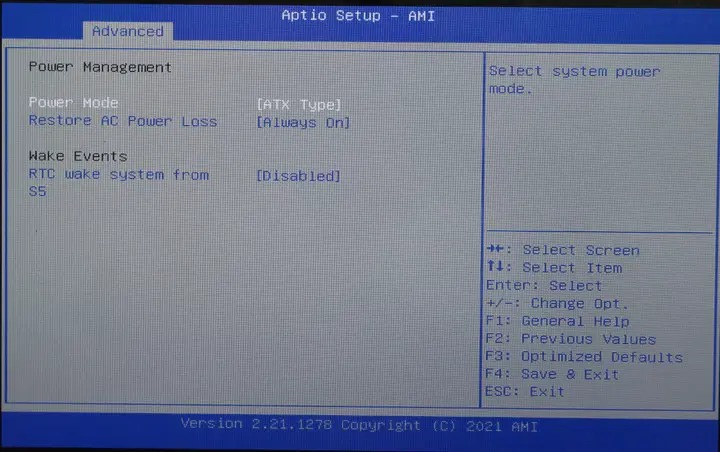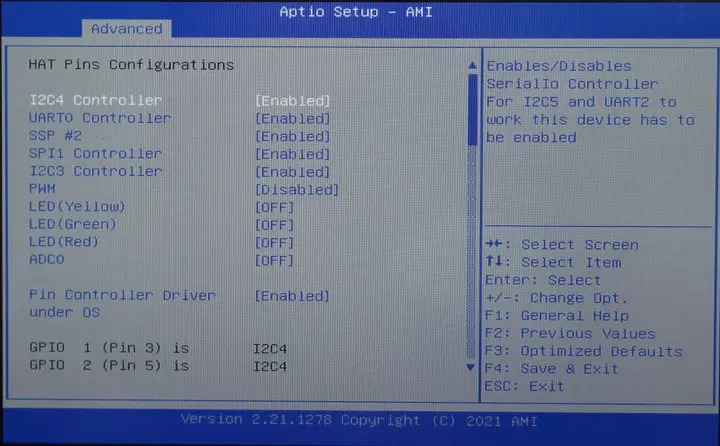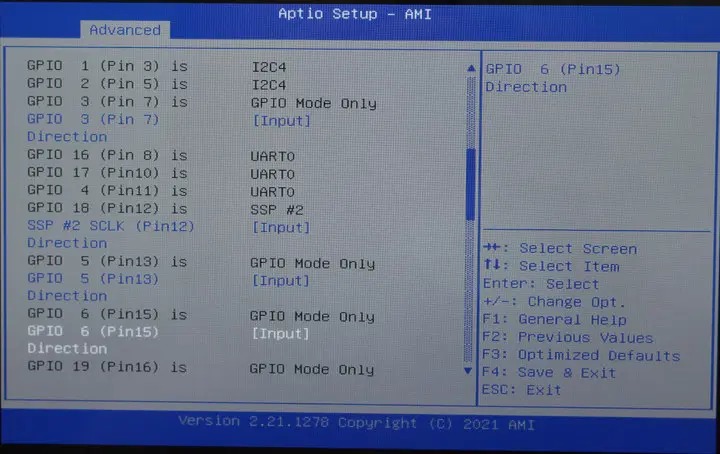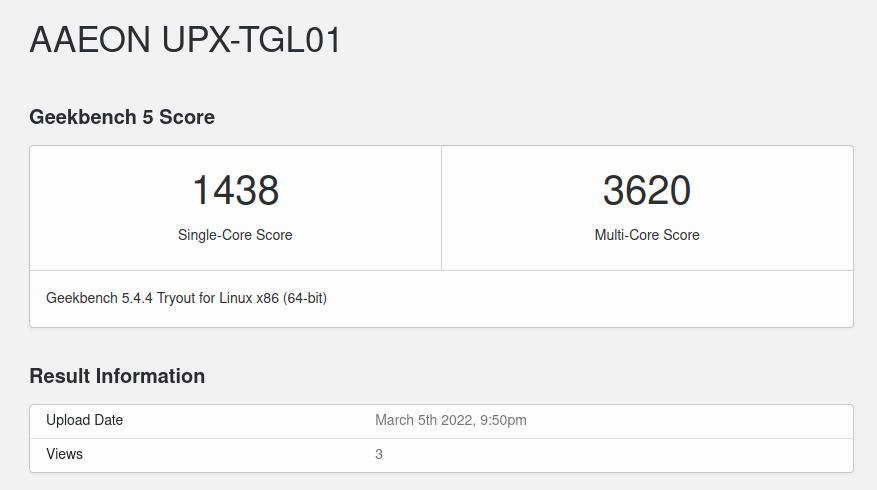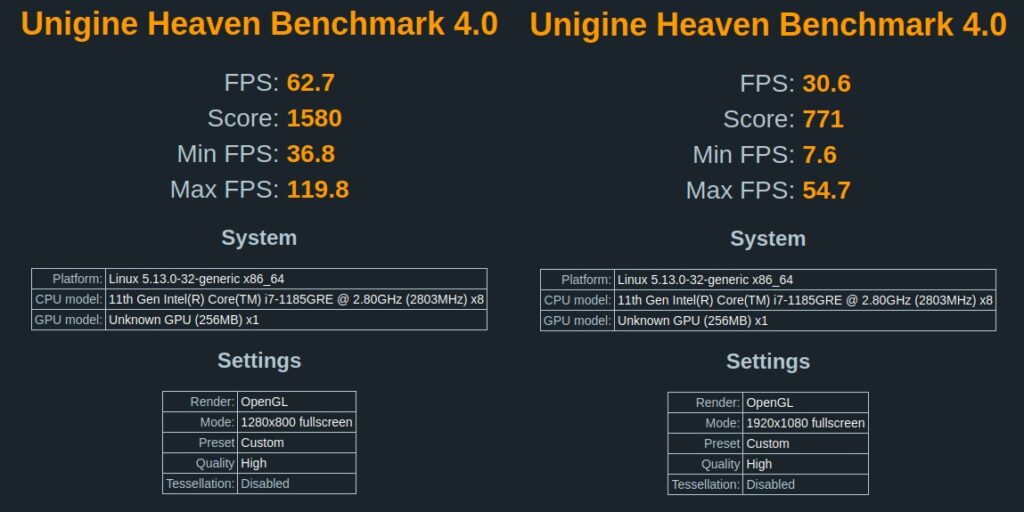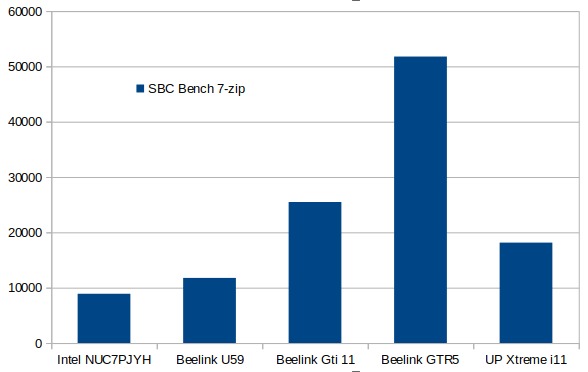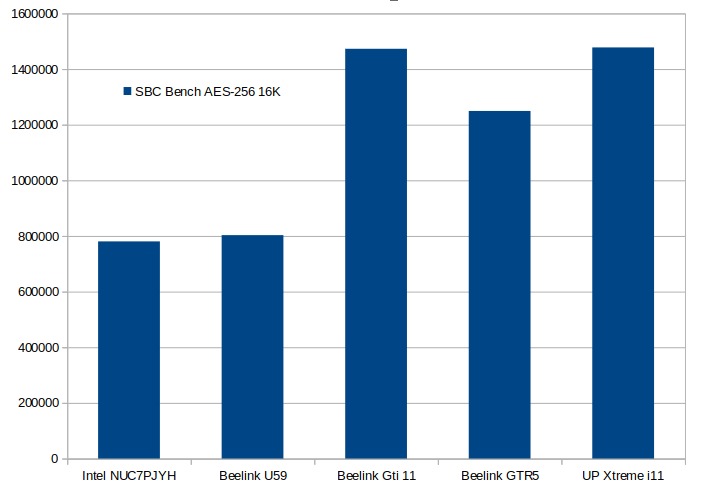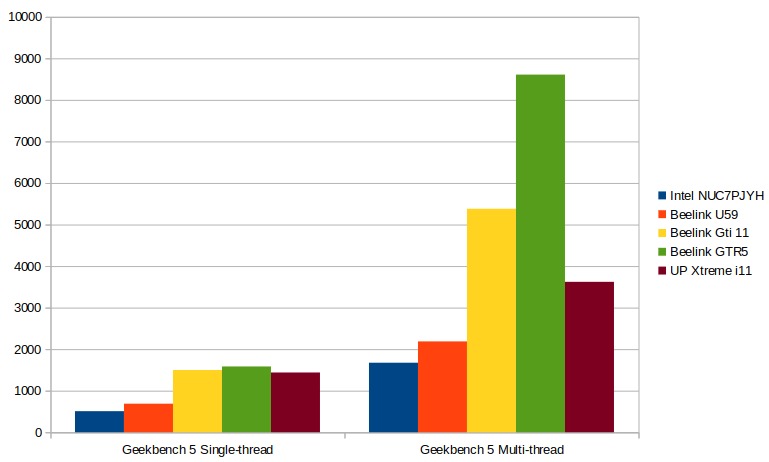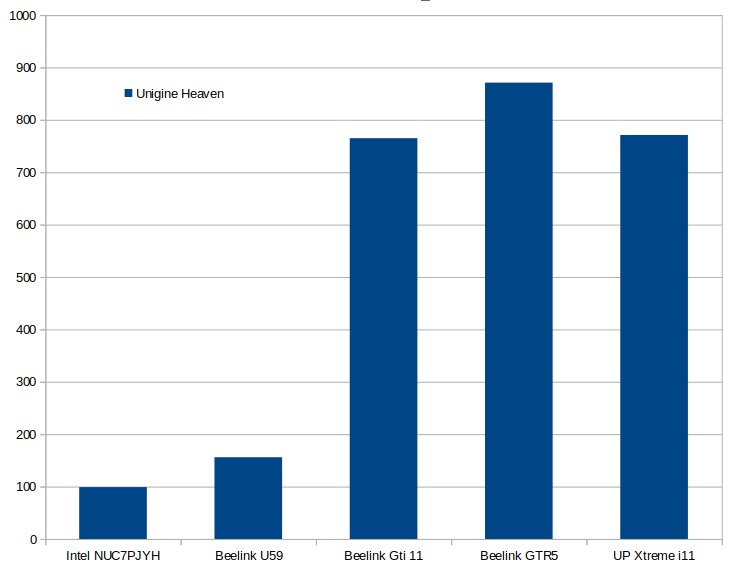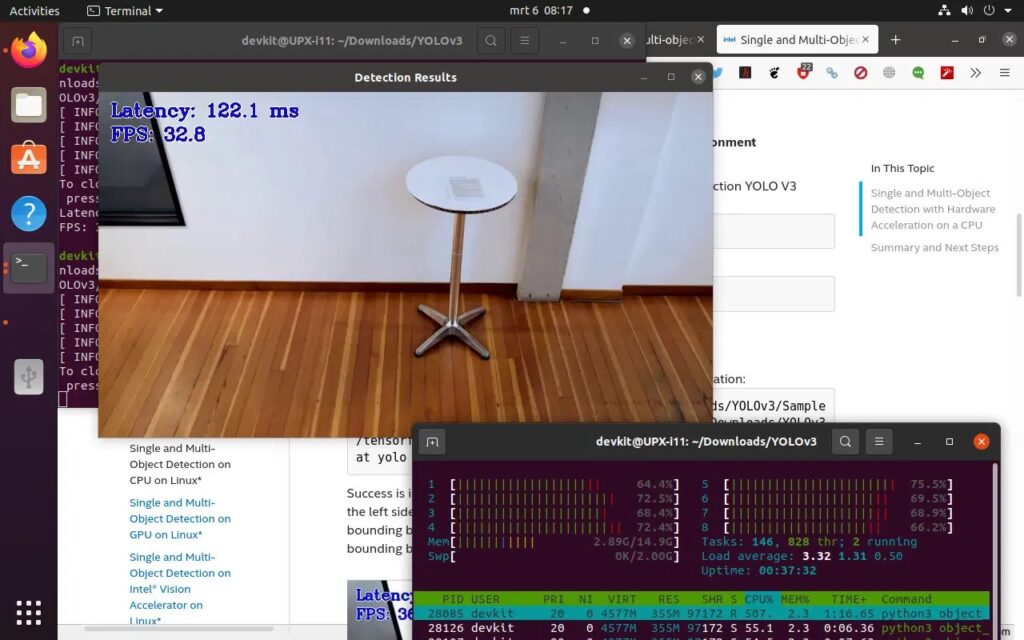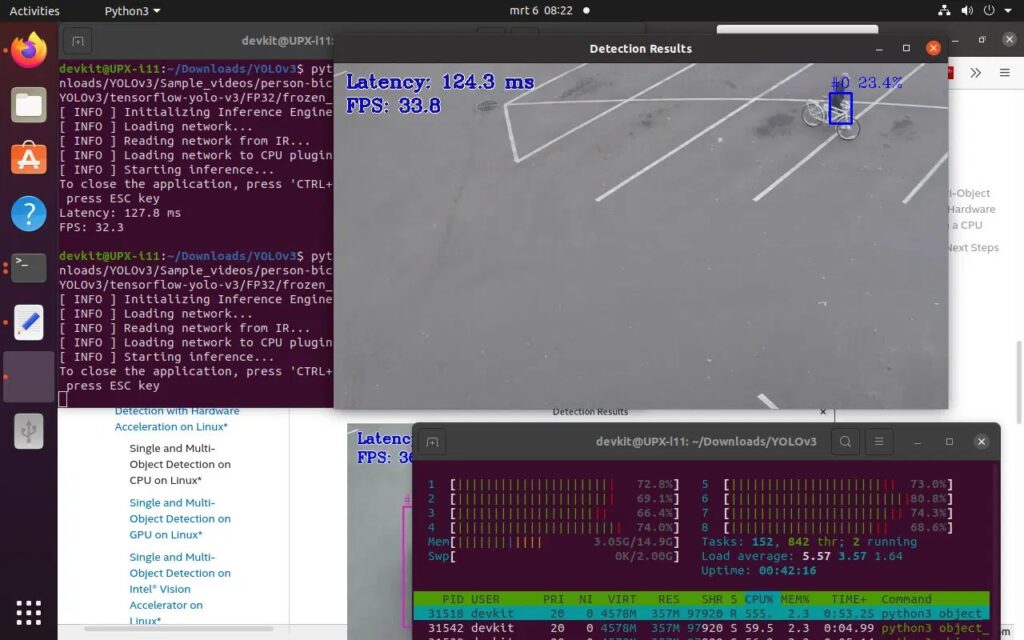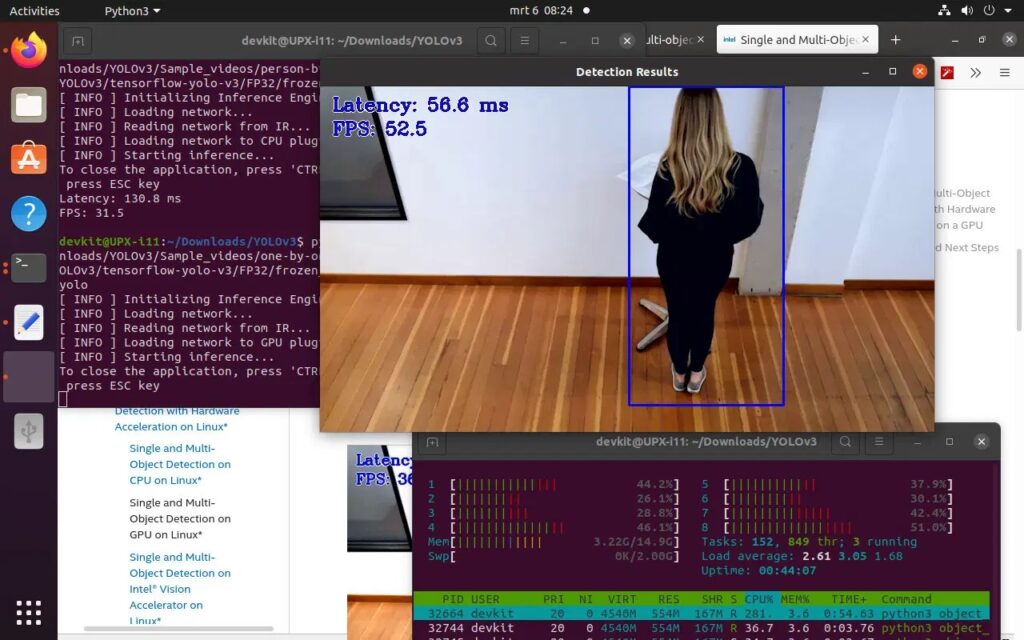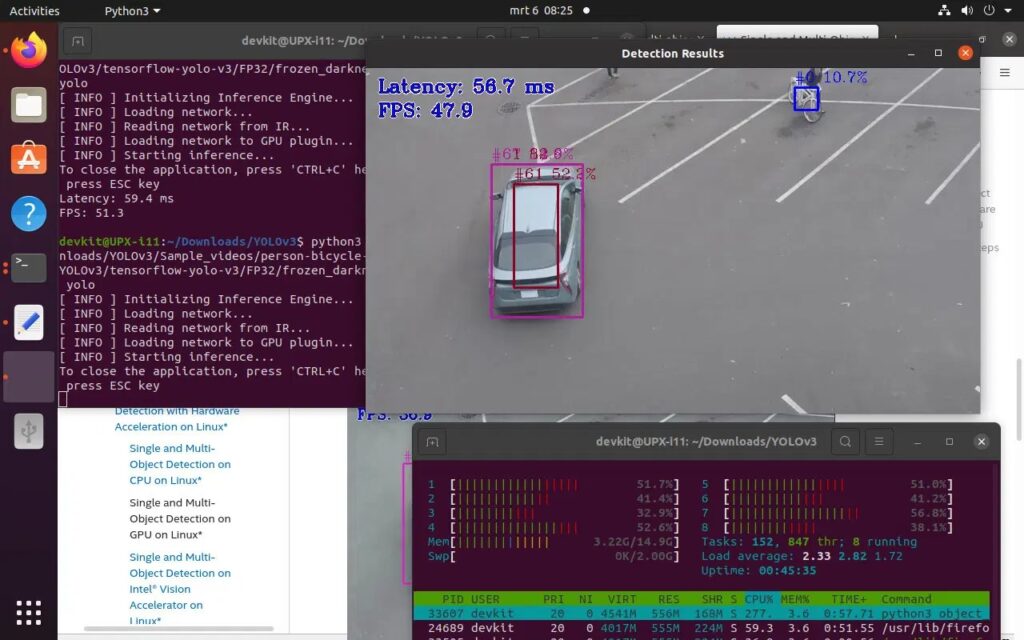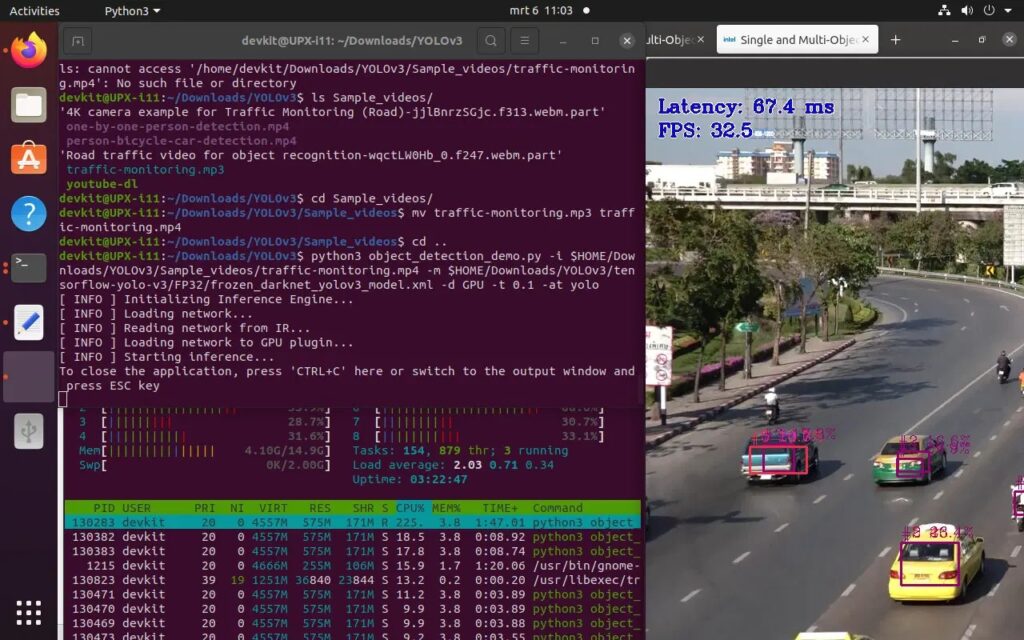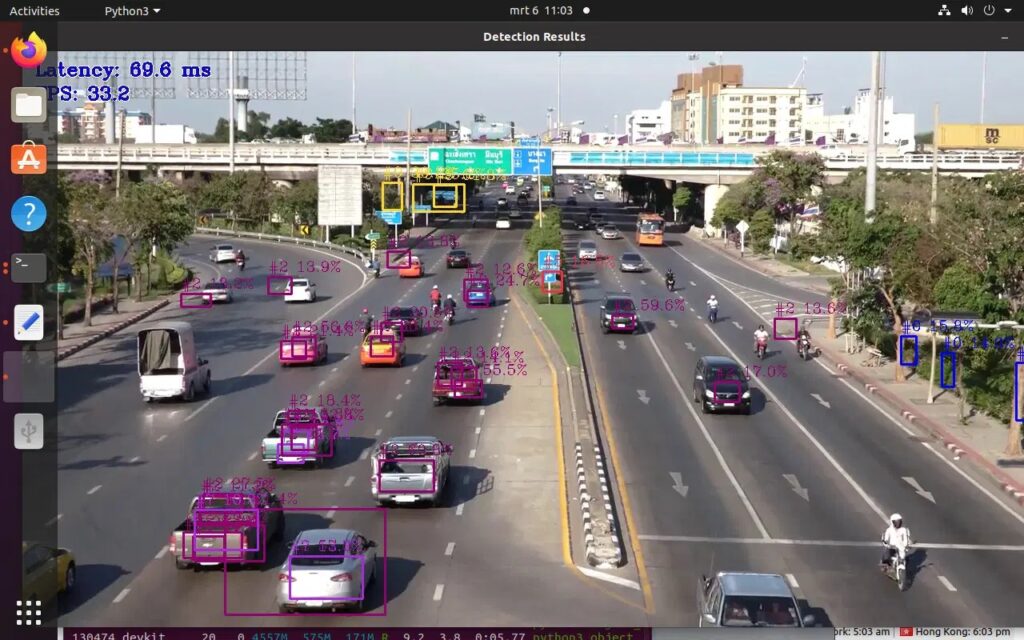UP Xtreme i11 — это одноплатный компьютер и мини-ПК на базе процессора Intel Tiger Lake, предназначенные для периферийных промышленных приложений. В декабре прошлого года мы получили один образец мини-ПК под названием «UP Xtreme i11 Edge Compute Enabling Kit» на базе процессора Intel Core i7-1185GRE, оснащенный 16 ГБ ОЗУ, 128 ГБ SSD и предустановленной операционной системой Ubuntu 20.04.
Теперь у нас было больше времени, чтобы попробовать систему, и мы расскажем о своем опыте работы с Ubuntu 20.04 и Edge Insights for Vision, фреймворком компьютерного зрения, который является частью руководства по началу работы. Последний отсутствовал в нашей посылке, возможно, потому, что посылка была вскрыта на таможне и там забыли положить его обратно. Самая важная часть — «devkit» используется в качестве имени пользователя и пароля.
Программное обеспечение для UP Xtreme i11 и управления вентилятором
Хотя Ubuntu 20.04 предварительно установлена на мини-ПК, также можно получить доступ к программному обеспечению для UP Xtreme i11 в сообществе UP с ресурсами для Ubuntu, Windows, Yocto и т. д.,
Основная причина, по которой мы бы упомянули об этом в первую очередь, заключается в том, что, как отмечалось в первой части обзора, шум вентилятора довольно громкий. Обычно мы спокойно относимся к незначительному уровню шума, но в данном случае шум вентилятора действительно раздражает. Когда наша подруга спросила нас, почему сосед так долго пылесосит свой дом, нам пришлось признать, что это не наш сосед, а наш компьютер.
Хорошей новостью является то, что есть загружаемый скрипт «UPX-TGL01 Fan Control Linux», который будет включать вентилятор только при достижении порогового значения температуры. Мы можем скачать и установить его следующим образом:
tar xvf UpFanCtl.tar.xz
cd UpFanCtl/
chmod +x *.sh
sudo ./setup.sh -iВывод последней команды:
Install
/usr/sbin/i2cset
/usr/bin/sensors
Created symlink /etc/systemd/system/multi-user.target.wants/fan.service → /lib/systemd/system/fan.service.Сразу после установки вентилятор будет работать с гораздо меньшей скоростью и будет едва слышен. Он работает как служба systemd, поэтому вам не придется запускать какие-либо команды вручную.
Вот содержимое скрипта UpFanCtrl.sh:
#!/bin/bash
sudo rmmod i2c-i801
sudo modprobe i2c-i801
#get smbus number by i2cdetect
bus=$(sudo i2cdetect -l | grep smbus | cut -c 5-6)
while :
do
#get temperature
#temparray=$(sensors -j coretemp-isa-0000 | grep input)
temparray=$(sensors -j coretemp-isa-0000 | grep input | tr "," "\n")
index=0
average=0
for var in ${temparray[@]};
do
let mod=index%2
if [ $mod -ne 0 ];then
#echo $var
average=$(echo "$average + $var" | bc)
#echo $average
fi
index=$(($index+1))
done
average=$(echo "$average / ($index/2)" | bc)
#echo $average
if [ $average -le 50 ];then
sudo i2cset -y $bus 0x2e 0x40 0x7f
elif [ $average -le 60 ];then
sudo i2cset -y $bus 0x2e 0x40 0xAf
else
sudo i2cset -y $bus 0x2e 0x40 0xff
fi
sleep 5
done
Если температура ниже 50°C, вентилятор будет работать на низкой скорости, при температуре от 50 до 60°C — на средней скорости, а выше — на полной скорости (и будет очень шумным). Нам не хотелось бы, чтобы он был установлен по умолчанию.
Информация о системе Ubuntu
Мы выполнили несколько команд, чтобы проверить системную информацию в Ubuntu 20.04 после запуска apt dist-upgrade:
inxi -Fc0
System:
Host: UPX-i11 Kernel: 5.13.0-32-generic x86_64 bits: 64 Console: tty 0
Distro: Ubuntu 20.04.4 LTS (Focal Fossa)
Machine:
Type: Desktop Mobo: AAEON model: UPX-TGL01 v: V1.0
serial: <superuser/root required> UEFI: American Megatrends LLC.
v: UXTGBM13 date: 07/27/2021
CPU:
Topology: Quad Core model: 11th Gen Intel Core i7-1185GRE bits: 64
type: MT MCP L2 cache: 12.0 MiB
Speed: 1506 MHz min/max: 400/4400 MHz Core speeds (MHz): 1: 1619 2: 1656
3: 1561 4: 1403 5: 1500 6: 1556 7: 1591 8: 1643
Graphics:
Device-1: Intel driver: i915 v: kernel
Display: server: X.org 1.20.13 driver: i915 tty: 80x24
Message: Advanced graphics data unavailable in console. Try -G --display
Audio:
Device-1: Intel driver: snd_hda_intel
Sound Server: ALSA v: k5.13.0-32-generic
Network:
Device-1: Intel Ethernet I219-LM driver: e1000e
IF: eno1 state: up speed: 1000 Mbps duplex: full mac: 00:07:32:89:ef:c3
Device-2: Intel driver: igc
IF: enp44s0 state: down mac: 00:07:32:89:ef:c2
Device-3: Realtek RTL8153 Gigabit Ethernet Adapter type: USB driver: r8152
IF: enx4865ee12b094 state: down mac: 48:65:ee:12:b0:94
IF-ID-1: cni0 state: up speed: 10000 Mbps duplex: unknown
mac: 56:56:e1:21:d1:8b
IF-ID-2: docker0 state: down mac: 02:42:76:a6:44:3b
IF-ID-3: flannel.1 state: unknown speed: 1000 Mbps duplex: full
mac: 4e:87:67:68:f2:54
IF-ID-4: veth338506c2 state: up speed: 10000 Mbps duplex: full
mac: 46:68:43:6a:bf:49
IF-ID-5: veth42c513cd state: up speed: 10000 Mbps duplex: full
mac: f2:e9:b1:34:73:c0
IF-ID-6: veth698780bd state: up speed: 10000 Mbps duplex: full
mac: d2:36:ce:6c:e1:11
IF-ID-7: vethf151465c state: up speed: 10000 Mbps duplex: full
mac: 16:1a:11:67:14:0b
IF-ID-8: vethff7e8274 state: up speed: 10000 Mbps duplex: full
mac: 66:b0:54:94:1c:13
Drives:
Local Storage: total: 566.37 GiB used: 93.59 GiB (16.5%)
ID-1: /dev/sda vendor: Transcend model: TS128GSSD452K2 size: 119.24 GiB
ID-2: /dev/sdb type: USB vendor: JMicron Tech model: N/A size: 447.13 GiB
Partition:
ID-1: / size: 115.88 GiB used: 18.85 GiB (16.3%) fs: ext4 dev: /dev/sda2
Sensors:
System Temperatures: cpu: 6280.4 C mobo: N/A
Fan Speeds (RPM): cpu: 6553500
Info:
Processes: 288 Uptime: 3m Memory: 14.88 GiB used: 1.37 GiB (9.2%)
Init: systemd runlevel: 5 Shell: bash inxi: 3.0.38 Система поставляется с четырехъядерным процессором Intel Core i7-1185GRE с тактовой частотой до 4,4 ГГц, 16 ГБ памяти и 128 ГБ SSD. Дополнительный USB-накопитель — это док-станция MINIX USB-C с SSD, которую мы использовали для тестирования. Существует множество интерфейсов Ethernet, поскольку дистрибутив k3s Kubernetes работает для платформы Edge Insights for Vision.
Температура системы, сообщаемая inxi, неверна. Выполнение следующей команды, взятой из скрипта UpFanCtrl.sh, показывает фактическую температуру:
sensors -j coretemp-isa-0000
{
"coretemp-isa-0000":{
"Adapter": "ISA adapter",
"Package id 0":{
"temp1_input": 34.000,
"temp1_max": 100.000,
"temp1_crit": 100.000,
"temp1_crit_alarm": 0.000
},
"Core 0":{
"temp2_input": 31.000,
"temp2_max": 100.000,
"temp2_crit": 100.000,
"temp2_crit_alarm": 0.000
},
"Core 1":{
"temp3_input": 32.000,
"temp3_max": 100.000,
"temp3_crit": 100.000,
"temp3_crit_alarm": 0.000
},
"Core 2":{
"temp4_input": 33.000,
"temp4_max": 100.000,
"temp4_crit": 100.000,
"temp4_crit_alarm": 0.000
},
"Core 3":{
"temp5_input": 32.000,
"temp5_max": 100.000,
"temp5_crit": 100.000,
"temp5_crit_alarm": 0.000
}
}
}Более подробную информацию о системе можно найти ниже.
devkit@UPX-i11:~$ lsblk -a
NAME MAJ:MIN RM SIZE RO TYPE MOUNTPOINT
loop0 7:0 0 4K 1 loop /snap/bare/5
loop1 7:1 0 55,5M 1 loop /snap/core18/2284
loop2 7:2 0 61,9M 1 loop /snap/core20/1328
loop3 7:3 0 51M 1 loop /snap/snap-store/547
loop4 7:4 0 54,2M 1 loop /snap/snap-store/558
loop5 7:5 0 247,9M 1 loop /snap/gnome-3-38-2004/87
loop6 7:6 0 65,2M 1 loop /snap/gtk-common-themes/1519
loop7 7:7 0 42,2M 1 loop /snap/snapd/14066
loop8 7:8 0 55,5M 1 loop /snap/core18/2253
loop9 7:9 0 219M 1 loop /snap/gnome-3-34-1804/77
loop10 7:10 0 219M 1 loop /snap/gnome-3-34-1804/72
loop11 7:11 0 61,9M 1 loop /snap/core20/1242
loop12 7:12 0 248,8M 1 loop /snap/gnome-3-38-2004/99
loop13 7:13 0 43,4M 1 loop /snap/snapd/14549
loop14 7:14 0 65,1M 1 loop /snap/gtk-common-themes/1515
loop15 7:15 0 0 loop
sda 8:0 0 119,2G 0 disk
├─sda1 8:1 0 512M 0 part /boot/efi
└─sda2 8:2 0 118,8G 0 part /
sdb 8:16 0 447,1G 0 disk
└─sdb1 8:17 0 447,1G 0 part /media/devkit/NEO Storage
devkit@UPX-i11:~$ sudo lshw -C cpu
[sudo] password for devkit:
*-cpu
description: CPU
product: 11th Gen Intel(R) Core(TM) i7-1185GRE @ 2.80GHz
vendor: Intel Corp.
physical id: 4c
bus info: cpu@0
version: 11th Gen Intel(R) Core(TM) i7-1185GRE @ 2.80GHz
serial: To Be Filled By O.E.M.
slot: U3E1
size: 2222MHz
capacity: 4400MHz
width: 64 bits
clock: 100MHz
capabilities: lm fpu fpu_exception wp vme de pse tsc msr pae mce cx8 apic sep mtrr pge mca cmov pat pse36 clflush dts acpi mmx fxsr sse sse2 ss ht tm pbe syscall nx pdpe1gb rdtscp x86-64 constant_tsc art arch_perfmon pebs bts rep_good nopl xtopology nonstop_tsc cpuid aperfmperf tsc_known_freq pni pclmulqdq dtes64 monitor ds_cpl vmx smx est tm2 ssse3 sdbg fma cx16 xtpr pdcm pcid sse4_1 sse4_2 x2apic movbe popcnt tsc_deadline_timer aes xsave avx f16c rdrand lahf_lm abm 3dnowprefetch cpuid_fault epb cat_l2 invpcid_single cdp_l2 ssbd ibrs ibpb stibp ibrs_enhanced tpr_shadow vnmi flexpriority ept vpid ept_ad fsgsbase tsc_adjust bmi1 avx2 smep bmi2 erms invpcid rdt_a avx512f avx512dq rdseed adx smap avx512ifma clflushopt clwb intel_pt avx512cd sha_ni avx512bw avx512vl xsaveopt xsavec xgetbv1 xsaves split_lock_detect dtherm ida arat pln pts hwp hwp_notify hwp_act_window hwp_epp hwp_pkg_req avx512vbmi umip pku ospke avx512_vbmi2 gfni vaes vpclmulqdq avx512_vnni avx512_bitalg tme avx512_vpopcntdq rdpid movdiri movdir64b fsrm avx512_vp2intersect md_clear flush_l1d arch_capabilities cpufreq
configuration: cores=4 enabledcores=4 threads=8
devkit@UPX-i11:~$ sudo lshw -C memory
*-firmware
description: BIOS
vendor: American Megatrends International, LLC.
physical id: 0
version: UXTGBM13
date: 07/27/2021
size: 64KiB
capacity: 16MiB
capabilities: pci upgrade shadowing cdboot bootselect socketedrom edd biosbootspecification uefi
*-memory
description: System Memory
physical id: 3c
slot: System board or motherboard
size: 16GiB
*-bank:0
description: SODIMM DDR4 Synchronous 2667 MHz (0,4 ns)
product: TS1GSH64V6B
vendor: Transcend Information
physical id: 0
serial: 00000097
slot: Controller0-ChannelA-DIMM0
size: 8GiB
width: 64 bits
clock: 2667MHz (0.4ns)
*-bank:1
description: SODIMM DDR4 Synchronous 3200 MHz (0,3 ns)
product: TS1GSH64V2B3
vendor: Transcend Information
physical id: 1
serial: 00000289
slot: Controller1-ChannelA-DIMM0
size: 8GiB
width: 64 bits
clock: 3200MHz (0.3ns)
*-cache:0
description: L1 cache
physical id: 48
slot: L1 Cache
size: 192KiB
capacity: 192KiB
capabilities: synchronous internal write-back data
configuration: level=1
*-cache:1
description: L1 cache
physical id: 49
slot: L1 Cache
size: 128KiB
capacity: 128KiB
capabilities: synchronous internal write-back instruction
configuration: level=1
*-cache:2
description: L2 cache
physical id: 4a
slot: L2 Cache
size: 5MiB
capacity: 5MiB
capabilities: synchronous internal write-back unified
configuration: level=2
*-cache:3
description: L3 cache
physical id: 4b
slot: L3 Cache
size: 12MiB
capacity: 12MiB
capabilities: synchronous internal write-back unified
configuration: level=3
*-memory UNCLAIMED
description: RAM memory
product: Intel Corporation
vendor: Intel Corporation
physical id: 14.2
bus info: pci@0000:00:14.2
version: 20
width: 64 bits
clock: 33MHz (30.3ns)
capabilities: pm cap_list
configuration: latency=0
resources: iomemory:600-5ff iomemory:600-5ff memory:601d364000-601d367fff memory:601d371000-601d371fff
devkit@UPX-i11:~$ free -mh
total used free shared buff/cache available
Mem: 14Gi 1,3Gi 12Gi 116Mi 979Mi 13Gi
Swap: 2,0Gi 0B 2,0Gi
devkit@UPX-i11:~$ sudo lshw -C network
*-network
description: Ethernet interface
product: Intel Corporation
vendor: Intel Corporation
physical id: 0
bus info: pci@0000:2c:00.0
logical name: enp44s0
version: 03
serial: 00:07:32:89:ef:c2
capacity: 1Gbit/s
width: 32 bits
clock: 33MHz
capabilities: pm msi msix pciexpress bus_master cap_list ethernet physical 10bt 10bt-fd 100bt 100bt-fd 1000bt-fd autonegotiation
configuration: autonegotiation=on broadcast=yes driver=igc driverversion=5.13.0-32-generic firmware=1079:8770 latency=0 link=no multicast=yes port=twisted pair
resources: irq:18 memory:82200000-822fffff memory:82300000-82303fff
*-network
description: Ethernet interface
product: Ethernet Connection (13) I219-LM
vendor: Intel Corporation
physical id: 1f.6
bus info: pci@0000:00:1f.6
logical name: eno1
version: 20
serial: 00:07:32:89:ef:c3
size: 1Gbit/s
capacity: 1Gbit/s
width: 32 bits
clock: 33MHz
capabilities: pm msi bus_master cap_list ethernet physical tp 10bt 10bt-fd 100bt 100bt-fd 1000bt-fd autonegotiation
configuration: autonegotiation=on broadcast=yes driver=e1000e driverversion=5.13.0-32-generic duplex=full firmware=0.8-4 ip=192.168.12.93 latency=0 link=yes multicast=yes port=twisted pair speed=1Gbit/s
resources: irq:144 memory:82400000-8241ffff
*-network:0
description: Ethernet interface
physical id: 2
bus info: usb@2:1.4
logical name: enx4865ee12b094
serial: 48:65:ee:12:b0:94
size: 10Mbit/s
capacity: 1Gbit/s
capabilities: ethernet physical tp mii 10bt 10bt-fd 100bt 100bt-fd 1000bt 1000bt-fd autonegotiation
configuration: autonegotiation=on broadcast=yes driver=r8152 driverversion=v1.12.12 duplex=half firmware=rtl8153b-2 v1 10/23/19 link=no multicast=yes port=MII speed=10Mbit/s
*-network:1
description: Ethernet interface
physical id: 3
logical name: flannel.1
serial: 4e:87:67:68:f2:54
size: 1Gbit/s
capacity: 1Gbit/s
capabilities: ethernet physical tp 10bt 10bt-fd 100bt 100bt-fd 1000bt-fd autonegotiation
configuration: autonegotiation=on broadcast=yes driver=vxlan driverversion=0.1 duplex=full ip=10.42.0.0 link=yes multicast=yes port=twisted pair speed=1Gbit/s
*-network:2
description: Ethernet interface
physical id: 4
logical name: vethf151465c
serial: 16:1a:11:67:14:0b
size: 10Gbit/s
capabilities: ethernet physical
configuration: autonegotiation=off broadcast=yes driver=veth driverversion=1.0 duplex=full link=yes multicast=yes port=twisted pair speed=10Gbit/s
*-network:3
description: Ethernet interface
physical id: 5
logical name: veth42c513cd
serial: f2:e9:b1:34:73:c0
size: 10Gbit/s
capabilities: ethernet physical
configuration: autonegotiation=off broadcast=yes driver=veth driverversion=1.0 duplex=full link=yes multicast=yes port=twisted pair speed=10Gbit/s
*-network:4
description: Ethernet interface
physical id: 6
logical name: vethff7e8274
serial: 66:b0:54:94:1c:13
size: 10Gbit/s
capabilities: ethernet physical
configuration: autonegotiation=off broadcast=yes driver=veth driverversion=1.0 duplex=full link=yes multicast=yes port=twisted pair speed=10Gbit/s
*-network:5
description: Ethernet interface
physical id: 7
logical name: veth338506c2
serial: 46:68:43:6a:bf:49
size: 10Gbit/s
capabilities: ethernet physical
configuration: autonegotiation=off broadcast=yes driver=veth driverversion=1.0 duplex=full link=yes multicast=yes port=twisted pair speed=10Gbit/s
*-network:6
description: Ethernet interface
physical id: 8
logical name: veth698780bd
serial: d2:36:ce:6c:e1:11
size: 10Gbit/s
capabilities: ethernet physical
configuration: autonegotiation=off broadcast=yes driver=veth driverversion=1.0 duplex=full link=yes multicast=yes port=twisted pair speed=10Gbit/s
devkit@UPX-i11:~$ sudo lshw -C display
*-display
description: VGA compatible controller
product: Intel Corporation
vendor: Intel Corporation
physical id: 2
bus info: pci@0000:00:02.0
logical name: /dev/fb0
version: 01
width: 64 bits
clock: 33MHz
capabilities: pciexpress msi pm vga_controller bus_master cap_list fb
configuration: depth=32 driver=i915 latency=0 mode=1280x800 visual=truecolor xres=1280 yres=800
resources: iomemory:600-5ff iomemory:400-3ff irq:151 memory:601c000000-601cffffff memory:4000000000-400fffffff ioport:3000(size=64) memory:c0000-dffff memory:4010000000-4016ffffff memory:4020000000-40ffffffff
devkit@UPX-i11:~$ lsusb
Bus 004 Device 001: ID 1d6b:0003 Linux Foundation 3.0 root hub
Bus 003 Device 004: ID 1934:1202 Feature Integration Technology Inc. (Fintek) Fintek U2U F81532 AA66
Bus 003 Device 005: ID 2109:8817 VIA Labs, Inc.
Bus 003 Device 003: ID 2109:2817 VIA Labs, Inc. USB2.0 Hub
Bus 003 Device 002: ID 3938:1032 MOSART Semi. 2.4G RF Keyboard & Mouse
Bus 003 Device 001: ID 1d6b:0002 Linux Foundation 2.0 root hub
Bus 002 Device 004: ID 0bda:8153 Realtek Semiconductor Corp. RTL8153 Gigabit Ethernet Adapter
Bus 002 Device 003: ID 152d:0583 JMicron Technology Corp. / JMicron USA Technology Corp. USB3.0 Hub
Bus 002 Device 002: ID 2109:0817 VIA Labs, Inc. USB3.0 Hub
Bus 002 Device 001: ID 1d6b:0003 Linux Foundation 3.0 root hub
Bus 001 Device 001: ID 1d6b:0002 Linux Foundation 2.0 root hub
devkit@UPX-i11:~$ lspci -nn
00:00.0 Host bridge [0600]: Intel Corporation Device [8086:9a14] (rev 01)
00:02.0 VGA compatible controller [0300]: Intel Corporation Device [8086:9a49] (rev 01)
00:07.0 PCI bridge [0604]: Intel Corporation Device [8086:9a23] (rev 01)
00:0d.0 USB controller [0c03]: Intel Corporation Device [8086:9a13] (rev 01)
00:0d.2 USB controller [0c03]: Intel Corporation Device [8086:9a1b] (rev 01)
00:10.0 Serial bus controller [0c80]: Intel Corporation Device [8086:a0d8] (rev 20)
00:10.5 Host bridge [0600]: Intel Corporation Device [8086:a0af] (rev 20)
00:14.0 USB controller [0c03]: Intel Corporation Device [8086:a0ed] (rev 20)
00:14.1 USB controller [0c03]: Intel Corporation Device [8086:a0ee] (rev 20)
00:14.2 RAM memory [0500]: Intel Corporation Device [8086:a0ef] (rev 20)
00:15.0 Serial bus controller [0c80]: Intel Corporation Device [8086:a0e8] (rev 20)
00:15.2 Serial bus controller [0c80]: Intel Corporation Device [8086:a0ea] (rev 20)
00:15.3 Serial bus controller [0c80]: Intel Corporation Device [8086:a0eb] (rev 20)
00:16.0 Communication controller [0780]: Intel Corporation Device [8086:a0e0] (rev 20)
00:17.0 SATA controller [0106]: Intel Corporation Device [8086:a0d3] (rev 20)
00:19.0 Serial bus controller [0c80]: Intel Corporation Device [8086:a0c5] (rev 20)
00:19.2 Communication controller [0780]: Intel Corporation Device [8086:a0c7] (rev 20)
00:1c.0 PCI bridge [0604]: Intel Corporation Device [8086:a0be] (rev 20)
00:1e.0 Communication controller [0780]: Intel Corporation Device [8086:a0a8] (rev 20)
00:1e.3 Serial bus controller [0c80]: Intel Corporation Device [8086:a0ab] (rev 20)
00:1f.0 ISA bridge [0601]: Intel Corporation Device [8086:a088] (rev 20)
00:1f.3 Multimedia audio controller [0401]: Intel Corporation Device [8086:a0c8] (rev 20)
00:1f.4 SMBus [0c05]: Intel Corporation Device [8086:a0a3] (rev 20)
00:1f.5 Serial bus controller [0c80]: Intel Corporation Device [8086:a0a4] (rev 20)
00:1f.6 Ethernet controller [0200]: Intel Corporation Ethernet Connection (13) I219-LM [8086:15fb] (rev 20)
2c:00.0 Ethernet controller [0200]: Intel Corporation Device [8086:0d9f] (rev 03)
devkit@UPX-i11:~$ Тестирование возможностей
Мы уже протестировали несколько функций UP Xtreme i11, в частности, в наших обзорах Ethernet-адаптера USB 3.0 на 2,5 Гбит/с и 10,1-дюймового универсального дисплея RPi, где мы тестировали как Ethernet, так и функцию альтернативного режима DisplayPort USB. -C/Thunderbolt порт.
Gigabit Ethernet работает просто отлично:
iperf3 -t 60 -c 192.168.12.93 --bidir -i 0
Connecting to host 192.168.12.93, port 5201
[ 5] local 192.168.12.1 port 51308 connected to 192.168.12.93 port 5201
[ 7] local 192.168.12.1 port 51310 connected to 192.168.12.93 port 5201
[ ID][Role] Interval Transfer Bitrate Retr Cwnd
[ 5][TX-C] 0.00-60.00 sec 6.01 GBytes 860 Mbits/sec 0 1.25 MBytes
[ 7][RX-C] 0.00-60.00 sec 6.49 GBytes 929 Mbits/sec
- - - - - - - - - - - - - - - - - - - - - - - - -
[ ID][Role] Interval Transfer Bitrate Retr
[ 5][TX-C] 0.00-60.00 sec 6.01 GBytes 860 Mbits/sec 0 sender
[ 5][TX-C] 0.00-60.05 sec 6.01 GBytes 859 Mbits/sec receiver
[ 7][RX-C] 0.00-60.00 sec 6.50 GBytes 930 Mbits/sec 578 sender
[ 7][RX-C] 0.00-60.05 sec 6.49 GBytes 929 Mbits/sec receiver
iperf Done.и порт 2.5GbE, кажется, тоже в порядке, но трудно сказать на 100%, так как у нас было много проблем с ключом Realtek RTL8156B USB 3.0, который мы использовали.
Загрузка, как видно из мини-ПК UP Xtreme i11, работает нормально:
iperf3 -t 60 -c 192.168.31.12 -i 5
Connecting to host 192.168.31.12, port 5201
[ 5] local 192.168.31.166 port 32848 connected to 192.168.31.12 port 5201
[ ID] Interval Transfer Bitrate Retr Cwnd
[ 5] 0.00-5.00 sec 1.37 GBytes 2.36 Gbits/sec 0 847 KBytes
[ 5] 5.00-10.00 sec 1.37 GBytes 2.35 Gbits/sec 0 889 KBytes
[ 5] 10.00-15.00 sec 1.37 GBytes 2.35 Gbits/sec 0 1.14 MBytesПроизводительность загрузки можно было протестировать только до 1,7 Гбит/с из-за проблем с адаптером USB-Ethernet, который мы использовали для тестирования.
Порт USB Type-C DisplayPort Alt. Режим отлично работал через док-станцию MINIX NEO S2 USB-C. Поскольку он поставляется с SSD, давайте посмотрим, какую производительность мы получим, используя iozone3:
iozone -e -I -a -s 1000M -r 16384k -i 0 -i 1
Iozone: Performance Test of File I/O
Version $Revision: 3.489 $
Compiled for 64 bit mode.
Build: linux-AMD64
Include fsync in write timing
O_DIRECT feature enabled
Auto Mode
File size set to 1024000 kB
Record Size 16384 kB
Command line used: iozone -e -I -a -s 1000M -r 16384k -i 0 -i 1
Output is in kBytes/sec
Time Resolution = 0.000001 seconds.
Processor cache size set to 1024 kBytes.
Processor cache line size set to 32 bytes.
File stride size set to 17 * record size.
random random bkwd record stride
kB reclen write rewrite read reread read write read rewrite read fwrite frewrite fread freread
1024000 16384 269196 410453 441657 441671 Скорость последовательного чтения составляет около 440 МБ/с или около 3,5 Гбит/с. Узким местом здесь, вероятно, является запоминающее устройство, а не скорость USB. Если мы посмотрим на скорости портов USB:
sudo lsusb -t
/: Bus 04.Port 1: Dev 1, Class=root_hub, Driver=xhci_hcd/4p, 10000M
/: Bus 03.Port 1: Dev 1, Class=root_hub, Driver=xhci_hcd/12p, 480M
|__ Port 7: Dev 2, If 0, Class=Hub, Driver=hub/5p, 480M
|__ Port 5: Dev 4, If 0, Class=, Driver=, 480M
|__ Port 9: Dev 3, If 0, Class=Vendor Specific Class, Driver=f81534, 480M
/: Bus 02.Port 1: Dev 1, Class=root_hub, Driver=xhci_hcd/4p, 10000M
|__ Port 1: Dev 2, If 0, Class=Hub, Driver=hub/4p, 5000M
|__ Port 1: Dev 3, If 0, Class=Mass Storage, Driver=uas, 5000M
|__ Port 4: Dev 4, If 0, Class=Vendor Specific Class, Driver=r8152, 5000M
/: Bus 01.Port 1: Dev 1, Class=root_hub, Driver=xhci_hcd/1p, 480M
Похоже, что порт USB Type-C рассчитан на 10 Гбит/с, а док-станция MINIX USB-C — только на 5 Гбит/с.
HDMI отлично работает как с видео, так и со звуком, как было протестировано с видео на YouTube в Firefox и Chrome. Тестирование с 4K работает не так хорошо, но только из-за нашего сотового соединения 10 Мбит/с… Звук через разъем 3,5 мм работал нормально и с наушниками, поэтому у нас не было таких проблем, как на Intel Core i5-1135G7 (Tiger Lake) работает на мини-ПК Beelink GTi 11, в котором отсутствует поддержка звука через HDMI и аудиоразъем. Ян мог исправить звук HDMI вручную, но не аудиоразъем.
Это означает, что с мини-ПК UP Xtreme i11 все работает «из коробки», по крайней мере, то, что мы тестировали. У нас нет оборудования для проверки вывода DisplayPort, последовательных портов и GPIO.
Тем не менее, мы все еще можем видеть, что оба последовательных интерфейса отображаются в bootterm:
devkit@UPX-i11:~/bootterm$ bt -l
port | age (sec) | device | driver | description
------+------------+------------+------------------+----------------------
0 | 1062 | ttyS4 | dw-apb-uart |
1 | 1062 | ttyS5 | dw-apb-uart |
2 | 1062 | ttyUSB0 | f81534 | Fintek U2U F81532 AA66
* 3 | 1062 | ttyUSB1 | f81534 | Fintek U2U F81532 AA66
Fintek F815232 USB-чип с двумя последовательными портами, используемый с двумя разъемами RS232 DB9.
GPIO также отображаются в sysfs:
$ ls -l /sys/class/gpio/
total 0
--w--w---- 1 root gpio 4096 mrt 5 04:12 export
lrwxrwxrwx 1 root root 0 mrt 5 08:24 gpiochip0 -> ../../devices/platform/PNP0C14:02/wmi_bus/wmi_bus-PNP0C14:02/97845ED0-4E6D-11DE-8A39-0800200C9A66/gpio-aaeon.0/gpio/gpiochip0
lrwxrwxrwx 1 root root 0 mrt 5 08:24 gpiochip152 -> ../../devices/platform/INT34C5:00/gpio/gpiochip152
--w--w---- 1 root gpio 4096 mrt 5 04:12 unexport
Как мы увидим чуть ниже, есть даже параметры BIOS для настройки поведения загрузки каждого контакта.
Мы счастливы получить систему, которая просто работает, учитывая все проблемы, которые у нас были с другими недавними продуктами, которые мы имели для обзора.
Беглый взгляд на BIOS
UP Xtreme i11 поставляется с AMI Aptio Setup BIOS/UEFI.
В теге «Дополнительно» есть множество параметров, и если вентилятор неисправен, вы также можете отключить его или замедлить его по умолчанию.
AAEON также изменила BIOS по умолчанию с обеими функциями управления питанием, включая «Восстановление потери питания переменного тока», включенную по умолчанию,
и меню «HAT Pins Configurations», чтобы включить I2C, SPI, PWN, LED, ADC…
а также поведение при загрузке каждого контакта GPIO от клеммной колодки мини-ПК.
Тесты UP Xtreme i11
Давайте запустим несколько тестов, чтобы сравнить производительность с другими мини-ПК.
Скрипт SBC-Bench:
devkit@UPX-i11:~$ sudo ./sbc-bench.sh
sbc-bench v0.9.3
Installing needed tools. This may take some time. Done.
Checking cpufreq OPP. Done (results will be available in 8-11 minutes).
Executing tinymembench. Done.
Executing OpenSSL benchmark. Done.
Executing 7-zip benchmark. Done.
Checking cpufreq OPP. Done (11 minutes elapsed).
Memory performance:
memcpy: 14978.9 MB/s (0.6%)
memset: 20059.3 MB/s (0.2%)
7-zip total scores (3 consecutive runs): 18257,18138,18084
OpenSSL results:
type 16 bytes 64 bytes 256 bytes 1024 bytes 8192 bytes 16384 bytes
aes-128-cbc 714465.65k 1752591.06k 1960455.00k 2001776.30k 2012940.97k 2019595.61k
aes-128-cbc 1117239.41k 1860059.97k 1957394.18k 1985099.43k 2004708.01k 2013719.21k
aes-192-cbc 1040431.18k 1598258.56k 1674556.42k 1696940.03k 1709481.98k 1711412.57k
aes-192-cbc 1027839.14k 1589334.61k 1664330.24k 1689908.22k 1696929.11k 1697174.87k
aes-256-cbc 971862.18k 1396062.04k 1450506.92k 1471090.01k 1480048.64k 1471971.33k
aes-256-cbc 975878.30k 1403145.64k 1445398.27k 1470802.60k 1475925.33k 1477591.04k
Full results uploaded to http://ix.io/3RnJ. PassMark PerformanceTest Linux:
PassMark PerformanceTest Linux
11th Gen Intel(R) Core(TM) i7-1185GRE @ 2.80GHz (x86_64)
4 cores @ 4400 MHz | 14.9 GiB RAM
Number of Processes: 8 | Test Iterations: 1 | Test Duration: Medium
--------------------------------------------------------------------------
CPU Mark: 9223
Integer Math 38848 Million Operations/s
Floating Point Math 21760 Million Operations/s
Prime Numbers 25.2 Million Primes/s
Sorting 12390 Thousand Strings/s
Encryption 5800 MB/s
Compression 94740 KB/s
CPU Single Threaded 2863 Million Operations/s
Physics 471 Frames/s
Extended Instructions (SSE) 5508 Million Matrices/s
Memory Mark: 2646
Database Operations 3160 Thousand Operations/s
Memory Read Cached 28335 MB/s
GeekBench 5
Ознакомьтесь с полными результатами на сайте Geekbench.
Сравнительный анализ Unigine Heaven
Мы дважды запускали тест 3D-графики, один раз с использованием разрешения системы (мы используем небольшой дисплей HDMI с разрешением 1280×800), а второй раз с разрешением 1920×1080 для сравнения с другими системами.
Давайте сравним результаты с четырьмя другими мини-ПК с разными процессорными семействами:
- Intel NUC7PJYH с четырехъядерным процессором Celeron Silver J5005 Gemini Lake
- Beelink U59 с четырехъядерным процессором Celeron N5095 Jasper Lake
- Beelink GTI 11 с четырехъядерным/восьмипоточным процессором Core i5-1135G7 Tiger Lake
- Beelink GTR5 с восьмиядерным/16-поточным процессором AMD Ryzen 9 5900HX
Результаты 7-zip неожиданны, потому что мы думали, что UP Xtreme i11 с процессором Core i7-1185GRE будет быстрее, чем Beelink GTI 11.
Но с тестом AES-256 16 КБ такой проблемы нет:
Посмотрим, что происходит в журнале sbc-bench.sh для UP Xtreme i11:
System health while running 7-zip single core benchmark:
Time CPU load %cpu %sys %usr %nice %io %irq Temp
05:28:21: 4122MHz 1.07 2% 0% 1% 0% 0% 0% 58,0°C
05:28:26: 4000MHz 1.07 13% 0% 12% 0% 0% 0% 75,0°C
05:28:31: 4100MHz 1.06 12% 0% 12% 0% 0% 0% 76,0°C
05:28:36: 4000MHz 1.06 12% 0% 12% 0% 0% 0% 70,0°C
05:28:41: 4100MHz 1.05 12% 0% 12% 0% 0% 0% 69,0°C
05:28:46: 4000MHz 1.05 13% 0% 13% 0% 0% 0% 69,0°C
05:28:51: 4000MHz 1.04 12% 0% 12% 0% 0% 0% 73,0°C
System health while running 7-zip multi core benchmark:
Time CPU load %cpu %sys %usr %nice %io %irq Temp
05:28:52: 4024MHz 1.04 2% 0% 1% 0% 0% 0% 60,0°C
05:29:02: 2869MHz 2.11 96% 1% 95% 0% 0% 0% 59,0°C
05:29:12: 3477MHz 3.39 95% 1% 94% 0% 0% 0% 57,0°C
05:29:23: 2832MHz 4.24 95% 1% 93% 0% 0% 0% 59,0°C
05:29:37: 2887MHz 4.82 91% 1% 89% 0% 0% 0% 59,0°C
05:29:49: 2886MHz 5.59 96% 1% 95% 0% 0% 0% 59,0°C
05:29:59: 2900MHz 6.04 95% 1% 94% 0% 0% 0% 59,0°C
05:30:10: 2900MHz 6.57 94% 1% 93% 0% 0% 0% 60,0°C
05:30:24: 2885MHz 6.96 91% 2% 89% 0% 0% 0% 59,0°C
05:30:35: 2900MHz 7.56 96% 1% 95% 0% 0% 0% 59,0°C
05:30:45: 3000MHz 7.79 94% 1% 93% 0% 0% 0% 59,0°C
05:30:57: 2900MHz 7.99 94% 1% 92% 0% 0% 0% 59,0°C
05:31:10: 2896MHz 7.91 90% 2% 88% 0% 0% 0% 59,0°CВ то время как частота одного ядра ограничена 4 ГГц, когда все ядра/потоки активны, она снижается примерно до 3,0 ГГц. Аналогичный эффект был с Beelink GTi 11, но многопоточность была в районе 3,6 ГГц:
System health while running 7-zip single core benchmark:
Time CPU load %cpu %sys %usr %nice %io %irq Temp
12:45:30: 3845MHz 1.00 9% 0% 8% 0% 0% 0% 58.0°C
12:46:30: 4146MHz 4.95 12% 0% 12% 0% 0% 0% 59.0°C
12:47:30: 4154MHz 6.56 13% 0% 12% 0% 0% 0% 62.0°C
System health while running 7-zip multi core benchmark:
Time CPU load %cpu %sys %usr %nice %io %irq Temp
12:48:19: 3573MHz 6.61 9% 0% 8% 0% 0% 0% 60.0°C
12:48:41: 3822MHz 7.00 95% 0% 95% 0% 0% 0% 72.0°C
12:49:05: 3567MHz 7.46 93% 0% 92% 0% 0% 0% 71.0°C
12:49:26: 3435MHz 7.11 94% 0% 93% 0% 0% 0% 72.0°C
12:49:50: 3600MHz 7.36 94% 0% 94% 0% 0% 0% 72.0°C
Одной из причин может быть то, что Core i5-1135G7 — это мобильный процессор, а Core i7-1185GRE — встроенный процессор с расширенным/промышленным температурным диапазоном (от -40°C до 100°C), поэтому частота может быть ограничена для работы при любых условиях и сделать систему более надежной даже при высокой или низкой температуре окружающей среды. Другими словами, это может быть особенностью, а не ошибкой.
Это поведение иногда можно изменить с помощью некоторых настроек в BIOS, но мы не смогли найти какие-либо параметры «Тепловая конфигурация процессора», чтобы изменить ограничения мощности или температуру дросселирования.
Аналогичные результаты можно наблюдать, используя одно- и многопоточные тесты GeekBench 5.
Производительность 3D-графики, измеренная с помощью теста Unigine Heaven при разрешении 1920×1080, в основном одинакова для Beelink GTI 11 и UP Xtreme i11.
Edge Insights для машинного зрения
Краткое руководство направляет нас на https://www.intel.com/content/www/us/en/developer/articles/training/devkit-gsg21.html для тестирования платформы Edge Insights for Vision, основанной на Intel OpenVino.
Пройдемся по разделу «Обнаружение одного и нескольких объектов с аппаратным ускорением» с демонстрационными примерами, использующими ЦП, ГП и Intel Vision Accelerator, хотя мы пропустили последний, поскольку наша система не оснащена картой ускорителя.
Все предустановлено, поэтому мы можем просто войти в папку YOLOv3 и инициализировать среду…
cd $HOME/Downloads/YOLOv3
source /opt/intel/openvino_2021/bin/setupvars.sh… перед запуском первой демонстрации обнаружения одиночных объектов с использованием только ЦП:
python3 object_detection_demo.py -i $HOME/Downloads/YOLOv3/Sample_videos/one-by-one-person-detection.mp4 -m $HOME/Downloads/YOLOv3/tensorflow-yolo-v3/FP32/frozen_darknet_yolov3_model.xml -t 0.1 -at yolo
[ INFO ] Initializing Inference Engine...
[ INFO ] Loading network...
[ INFO ] Reading network from IR...
[ INFO ] Loading network to CPU plugin...
[ INFO ] Starting inference...
To close the application, press 'CTRL+C' here or switch to the output window and press ESC key
Latency: 125.6 ms
FPS: 32.4Это фото выше и скриншот ниже.
Задержка составляет около 125 мс, а загрузка ЦП сценария Python превышает 500% в этой 8-поточной системе.
Обнаружение нескольких объектов аналогично, только с немного большей задержкой и более низким FPS,
python3 object_detection_demo.py -i $HOME/Downloads/YOLOv3/Sample_videos/person-bicycle-car-detection.mp4 -m $HOME/Downloads/YOLOv3/tensorflow-yolo-v3/FP32/frozen_darknet_yolov3_model.xml -t 0.1 -at yolo
[ INFO ] Initializing Inference Engine...
[ INFO ] Loading network...
[ INFO ] Reading network from IR...
[ INFO ] Loading network to CPU plugin...
[ INFO ] Starting inference...
To close the application, press 'CTRL+C' here or switch to the output window and press ESC key
Latency: 130.8 ms
FPS: 31.5но это может быть из-за исходного видео, в котором не так много объектов.
Использование ЦП для основного скрипта Python на момент создания скриншота составляло 555%.
Теперь давайте снова попробуем демонстрацию обнаружения одного объекта, но на этот раз с ускорением графического процессора:
python3 object_detection_demo.py -i $HOME/Downloads/YOLOv3/Sample_videos/one-by-one-person-detection.mp4 -m $HOME/Downloads/YOLOv3/tensorflow-yolo-v3/FP32/frozen_darknet_yolov3_model.xml -d GPU -t 0.1 -at yolo
[ INFO ] Initializing Inference Engine...
[ INFO ] Loading network...
[ INFO ] Reading network from IR...
[ INFO ] Loading network to GPU plugin...
[ INFO ] Starting inference...
To close the application, press 'CTRL+C' here or switch to the output window and press ESC key
Latency: 59.4 ms
FPS: 51.3Задержка сократилась примерно вдвое и составила около 60 мс, а частота кадров удвоилась, а загрузка ЦП упала до 281%.
Наконец, давайте выполним обнаружение нескольких объектов с помощью графического процессора:
python3 object_detection_demo.py -i $HOME/Downloads/YOLOv3/Sample_videos/person-bicycle-car-detection.mp4 -m $HOME/Downloads/YOLOv3/tensorflow-yolo-v3/FP32/frozen_darknet_yolov3_model.xml -d GPU -t 0.1 -at yolo
[ INFO ] Initializing Inference Engine...
[ INFO ] Loading network...
[ INFO ] Reading network from IR...
[ INFO ] Loading network to GPU plugin...
[ INFO ] Starting inference...
To close the application, press 'CTRL+C' here or switch to the output window and press ESC key
Latency: 59.4 ms
FPS: 50.6Задержка, частота кадров и загрузка ЦП аналогичны обнаружению одного объекта с ускорением графического процессора.
Поэтому загрузите видео мониторинга трафика с YouTube, чтобы увидеть, как это повлияет на производительность:
python3 object_detection_demo.py -i $HOME/Downloads/YOLOv3/Sample_videos/traffic-monitoring.mp4 -m $HOME/Downloads/YOLOv3/tensorflow-yolo-v3/FP32/frozen_darknet_yolov3_model.xml -d GPU -t 0.1 -at yolo
[ INFO ] Initializing Inference Engine...
[ INFO ] Loading network...
[ INFO ] Reading network from IR...
[ INFO ] Loading network to GPU plugin...
[ INFO ] Starting inference...
To close the application, press 'CTRL+C' here or switch to the output window and press ESC key
Latency: 61.8 ms
FPS: 38.0Задержка примерно такая же, как и загрузка процессора, но количество кадров в секунду упало. Основная причина может быть из-за более высоких разрешений.
Мы видим, что большинство обычных автомобилей обнаруживаются, если только они не находятся слишком далеко, но модель, похоже, не обучена обнаруживать тайские пикапы, которые были модифицированы для перевозки товаров (см. слева) или мотоциклов. Синий прямоугольник «Тип № 0» должен указывать на обнаружение человека, и справа никого нет, но все они имеют достоверность менее 15%, поэтому их можно отбросить.
Заключение
Мы очень довольны мини-ПК UP Xtreme i11, так как все работает из коробки. Хотелось бы, чтобы вентилятор был менее шумным, но, учитывая, что он предназначен для промышленных приложений, в окружающей среде может работать более шумное оборудование, и, если это проблема, его скорость можно контролировать в BIOS или с помощью скрипта, как мы показали в обзоре. . Обратите внимание, что это «гибридная» система в том смысле, что это безвентиляторный корпус с блоком вентиляторов сверху, поэтому пыль НЕ должна легко проникать в корпус.
«Встроенный» процессор Intel Core i7-1185GRE Tiger Lake с частотой 2,8/4,4 ГГц имеет более низкую многопоточную производительность/частоту, чем «мобильный» процессор Core i5-1135G7 с частотой 2,4/4,2 ГГц, но неясно, может ли быть проблема с конфигурацией системы, или это осознанный выбор для работы в широком диапазоне температур.
Нам хотелось бы поблагодарить компанию AAEON за отправку комплекта поддержки вычислений UP Xtreme i11 Edge Compute Enabling Kit для проверки. Протестированная конфигурация продается за 1319 долларов США, но обратите внимание, что компания изменила аппаратный дизайн в последней «серии версий 0001», и 16-контактный клеммный блок GPIO исчез, как и порт USB 4.0 Type-C. BIOS также изменился, вероятно, чтобы удалить параметры, связанные с этими двумя функциями. Если у вас ограниченный бюджет, цена начинается с 385 долларов за базовую модель с процессором Intel Celeron 6305E.
Выражаем свою благодарность источнику из которого взята и переведена статья, сайту cnx-software.com.
Оригинал статьи вы можете прочитать здесь.